Si tuvo un encuentro con el error Sin inicio de sesión de usuario cuando intentas acceder a tus juegos favoritos en Steam, sabes lo frustrante que puede ser. Por estas razones, en este artículo exploraremos algunos de los mejores métodos para resolver este problema y hacer que juegues en línea con tus amigos en poco tiempo. Siga leyendo para descubrir cómo.
Cómo corregir el error de Steam sin inicio de sesión de usuario? Para empezar, compruebe si su cliente de Steam está actualizado. Si actualizar Steam no ayuda, es posible que deba cambiar la prioridad del proceso que le está dando este error. En caso de que eso no funcione, también puedes intentar verificar la caché del juego.
¿Cómo puedo solucionar el error de inicio de sesión de usuario desconectado??
- Ejecuta juegos desde la biblioteca de Steam
- Comprueba si tienes la última versión de Steam
- Iniciar y cerrar sesión en Steam
- Establecer prioridad personalizada en el Administrador de tareas
- Verifica la integridad del juego a través de Steam
1. Ejecuta juegos desde la biblioteca de Steam
Aunque parezca bastante simple, a veces este truco puede solucionar Sin inicio de sesión de usuario error. En lugar de hacer doble clic en el ícono del escritorio para iniciar tu juego favorito, una mejor opción sería abrir Steam e iniciar los juegos desde la Biblioteca de juegos..
Algunos usuarios han informado que esto era todo lo que tenían que hacer para deshacerse del Sin inicio de sesión de usuario error, así que siéntete libre de probarlo.
2. Comprueba si tienes la última versión de Steam.
- Abre Steam e inicia sesión.
- En la barra de tareas superior, haga clic en Vapor botón de menú, y luego seleccione Compruebe si hay actualizaciones del cliente de Steam.
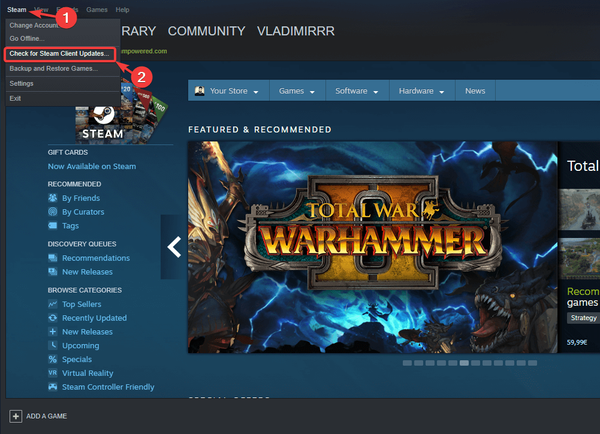
- Una vez que se complete el proceso de actualización, intente jugar de nuevo y verifique si recibe el mismo mensaje de error.
3. Iniciar y cerrar sesión en Steam
Algunos usuarios han informado que el Sin inicio de sesión de usuario el error desapareció después de que iniciaron sesión y salieron de Steam varias veces.
Cabe mencionar que el número mínimo de veces que necesitas hacer esto para que funcione es de 3 veces, y el máximo lo define solo tu paciencia..
4. Establezca una prioridad personalizada en el Administrador de tareas.
- Mientras ejecuta Steam y el juego con problemas, presione Ctrl + Mayús + Esc teclas en su teclado para iniciar el Administrador de tareas.
- Por el bien de este ejemplo, asumiremos que el juego con el que tienes problemas es CS GO.
- En el Procesos pestaña en el Administrador de tareas, busque la CS GO.exe> haga clic derecho sobre él> Ir a detalles.
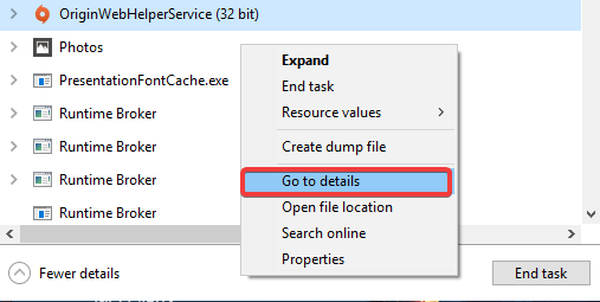
- Hacer esto te hará flotar hacia el Detalles pestaña en el Administrador de tareas, y seleccionará automáticamente el programa en el que hizo clic derecho.
- Haz clic derecho en el archivo ejecutable del juego y elige Establecer prioridad> Alta.
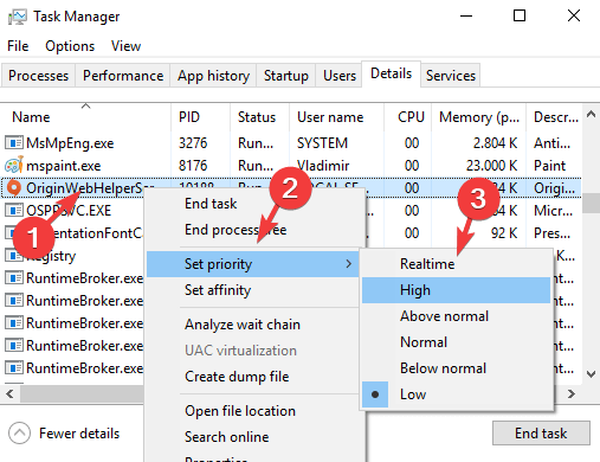
- Cerca Administrador de tareas, y vuelve a intentar ejecutar el juego a través de Steam.
- Si el problema persiste, pruebe la siguiente solución.
5. Verifica la integridad del juego a través de Steam
A veces, los archivos del juego dañados pueden causar Sin inicio de sesión de usuario error para aparecer. Para solucionarlo, debes verificar el caché del juego siguiendo estos pasos:
- Abrir Vapor, y haga clic en Biblioteca lengüeta.
- En la lista de juegos, botón derecho del ratón en el que está causando problemas y seleccione Propiedades.
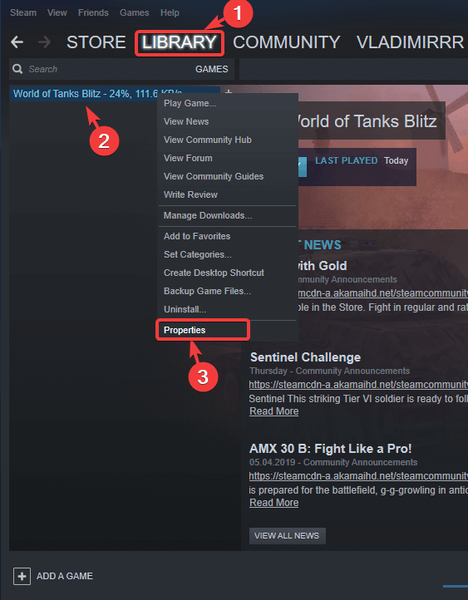
- En el Propiedades ventana, seleccione la Archivos locales pestaña, luego haga clic en Verificar la integridad de los archivos del juego botón.
- Una vez completado el proceso de verificación, reiniciar Steam, e intenta acceder al juego nuevamente.
En este artículo exploramos 5 métodos probados que pueden resolver el Sin inicio de sesión de usuario error en Steam. Comenzamos con el método menos invasivo posible, y terminamos con un método que consultará los servidores de Steam y actualizará los posibles archivos que faltan automáticamente..
Nos encantaría saber si su problema se solucionó leyendo este artículo. No dude en hacernos saber cómo le resultaron estos métodos utilizando la sección de comentarios a continuación..
 Friendoffriends
Friendoffriends



